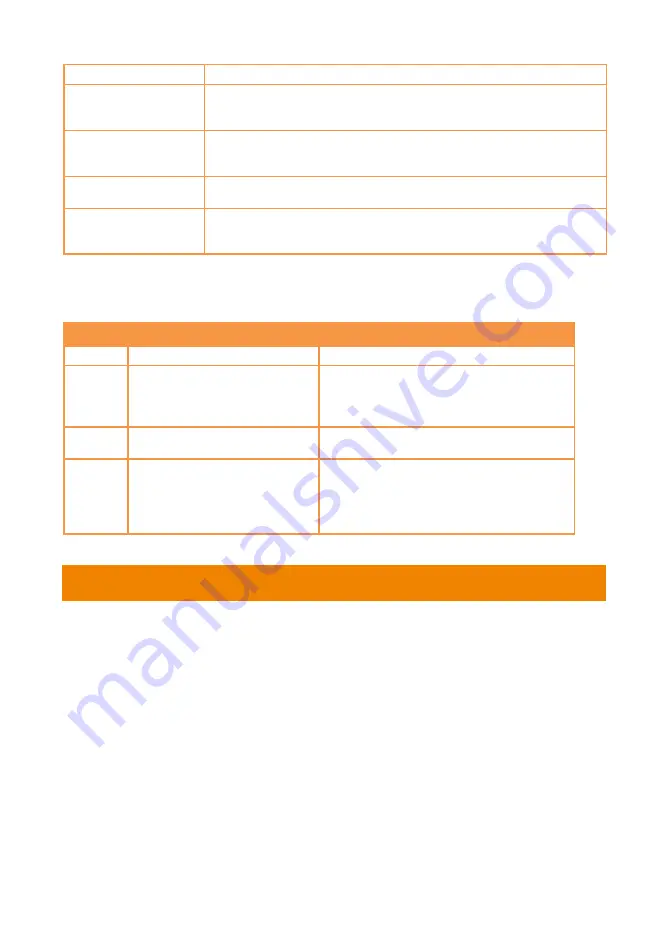
13
(13) EV +/-
Ajustement du niveau de l’EV.
(14) Haut du corps
Le mode de suivi passe en mode Intervenant quand vous pressez le
bouton Haut du Corps, et la taille de l'intervenant à l'écran est alors celle
de la partie supérieure de son corps.
(15) Corps entier
Le mode de suivi passe également en mode Intervenant quand vous
pressez le bouton Corps Entier, et la taille de l'intervenant à l'écran est
alors celle de son corps dans son intégralité.
(16) Zone
Le mode de suivi passe en mode Zone lorsque vous appuyez sur le
bouton Zone.
(17) Sélection caméra
Touches CAM1 à CAM4. Sélectionnez une caméra à faire fonctionner.
Une fois qu’une caméra est sélectionnée, la DEL du bouton CAM
s’allumera si l’on appuie sur d’autres touches.
Touches de raccourci
Appuyez sur certaines touches de la télécommande pour utiliser la fonction de raccourcis clavier.
Bouton
Action
Fonction
5
Appuyez cinq fois (55555)
Activer DHCP.
7
Appuyez sept fois (7777777)
Afficher le témoin de suivi.
Lorsque la touche de raccourci est activée,
vous verrez apparaître le témoin de suivi sur
le contour de la cible.
8
Appuyez huit fois (88888888)
Définir l’adresse IP de la caméra DL comme
adresse IP par défaut (192.168.1.168).
9
Appuyez neuf fois (999999999)
Mécanisme de réinitialisation du mot de
passe:
Lorsque la touche de raccourci est activée, le
mot de passe d’accès à l’interface utilisateur
internet redeviendra “admin” par défaut.
Configurer la Caméra
Configurer l’Adresse IP de la Caméra
Le réglage par défaut des caméras DL est activé par DHCP.
S’il existe un environnement DHCP
1. Connectez votre caméra à internet et attendez que votre caméra obtienne une adresse IP.
2. Vous pouvez trouver l’adresse IP de votre nouvelle caméra à partir de votre serveur.
3. Modifiez l’adresse IP si nécessaire.
Ou si vous voulez effectuer la configuration par vous-même
1. Utilisez la télécommande et appuyez huit fois sur le bouton « 8 » pour passer en mode IP
statique.
2. L’adresse IP par défaut de la caméra serait définie à 192.168.1.168.
3. Configurez votre ordinateur avec l’IP statique 192.168.1.x et tapez ensuite 192.168.1.168 dans
votre navigateur web pour accéder à la caméra.
Summary of Contents for DL30
Page 1: ...DL30 DL50 Multilingual Manual English 繁體中文 日本語 Deutsch Français Español Italiano 한국어 ...
Page 2: ...DL30 DL50 User Manual ...
Page 12: ...3 Pan and Tilt Angle 170 90 Dimension 200mm 7 87 158 8mm 6 25 162 2mm 6 39 ...
Page 43: ...DL30 DL50 使用手冊 ...
Page 50: ...曝光 26 影像處理 26 視訊與音訊 27 常見問題 30 規格 31 ...
Page 54: ...4 電 線 固 定 板 安 裝 註 DL30 不支援 HDMI 埠 將電線固定板用兩顆M2 x 4mm螺絲鎖緊在攝影機上 連接連接線 使用四條束線帶固定連接線和電線固定板 1 ...
Page 56: ...6 PoE 連 接 經由 PoE 埠 連接攝影機與路由器或交換器 註 只支援 IEEE 802 3at PoE 標準 路由器 PoE 交換器 乙太網路線 自購 ...
Page 85: ...DL30 DL50 ユーザーマニュアル ...
Page 91: ...プリセット 24 露出 25 画像処理 25 ビデオ オーディオ 26 ネットワーク 27 システム 28 FAQ 29 製品仕様 30 DL30 製品仕様 30 ...
Page 94: ...3 カメラパン チルト動作範囲 170 90 本体寸法 200mm 7 87 158 8mm 6 25 162 2mm 6 39 ...
Page 125: ...DL30 DL50 Bedienungsanleitung ...
Page 135: ...3 Schwenk und Neigungswinkel 170 90 Abmessungen 200mm 7 87 158 8mm 6 25 162 2mm 6 39 ...
Page 167: ...DL30 DL50 Mode d emploi ...
Page 177: ...3 Angle Panoramique et d Inclinaison 170 90 Dimensions 200mm 7 87 158 8mm 6 25 162 2mm 6 39 ...
Page 209: ...DL30 DL50 Manual del usuario ...
Page 219: ...3 Ángulo de inclinación y panorámica 170 90 Dimensiones 200mm 7 87 158 8mm 6 25 162 2mm 6 39 ...
Page 251: ...DL30 DL50 Manuale dell utente ...
Page 261: ...3 Panoramica e angolo inclinazione 170 90 Dimensioni 200mm 7 87 158 8mm 6 25 162 2mm 6 39 ...
Page 292: ...DL30 DL50 사용 설명서 ...
Page 299: ...네트워크 29 시스템 30 자주 묻는 질문 31 사양 32 DL30 32 ...
Page 302: ...3 팬 및 틸트 각도 170 90 치수 200mm 7 87 158 8mm 6 25 162 2mm 6 39 ...
















































